Tabla de contenidos
Examinar las categorías
Buscar autores
 AB
ABAlberto Boffi
 AL
ALAlessia Longo
 AH
AHAl Hoge
 AB
ABAljaž Blažun
 BJ
BJBernard Jerman
 BČ
BČBojan Čontala
 CF
CFCarsten Frederiksen
 CS
CSCarsten Stjernfelt
 DC
DCDaniel Colmenares
 DF
DFDino Florjančič
 EB
EBEmanuele Burgognoni
 EK
EKEva Kalšek
 FB
FBFranck Beranger
 GR
GRGabriele Ribichini
Glacier Chen
 GS
GSGrant Maloy Smith
 HB
HBHelmut Behmüller
 IB
IBIza Burnik
 JO
JOJaka Ogorevc
 JR
JRJake Rosenthal
 JS
JSJernej Sirk
 JM
JMJohn Miller
 KM
KMKarla Yera Morales
 KD
KDKayla Day
 KS
KSKonrad Schweiger
Leslie Wang
 LS
LSLoïc Siret
 LJ
LJLuka Jerman
 MB
MBMarco Behmer
 MR
MRMarco Ribichini
 ML
MLMatic Lebar
 MS
MSMatjaž Strniša
 ME
MEMatthew Engquist
 ME
MEMichael Elmerick
 NP
NPNicolas Phan
 OM
OMOwen Maginity
 PF
PFPatrick Fu
 PR
PRPrimož Rome
 RM
RMRok Mesar
 RS
RSRupert Schwarz
 SA
SASamuele Ardizio
 SK
SKSimon Kodrič
 SG
SGSøren Linnet Gjelstrup
 TH
THThorsten Hartleb
 TV
TVTirin Varghese
 UK
UKUrban Kuhar
Valentino Pagliara
 VS
VSVid Selič
 WK
WKWill Kooiker
¿Qué tan fácil es aprender el software de adquisición de datos (DAQ) DewesoftX?

October 27, 2025
DewesoftX (DSX) es un software avanzado de adquisición de datos (DAQ). Permite medir y analizar datos con alta precisión. Este software se utiliza en muchas industrias, como la automotriz, la aeroespacial, la energética y en diversas aplicaciones industriales. DewesoftX es reconocido por su interfaz fácil de usar, que ofrece visualización de datos en tiempo real, adquisición, procesamiento y generación de informes, todo en un solo lugar. Se integra de forma fluida con el hardware de Dewesoft y admite una amplia variedad de dispositivos de terceros. DewesoftX brinda herramientas sólidas para el procesamiento de señales, sincronización y análisis. Además, es altamente personalizable, lo que permite a los usuarios ajustar el software a sus necesidades de prueba de manera rápida y sencilla.
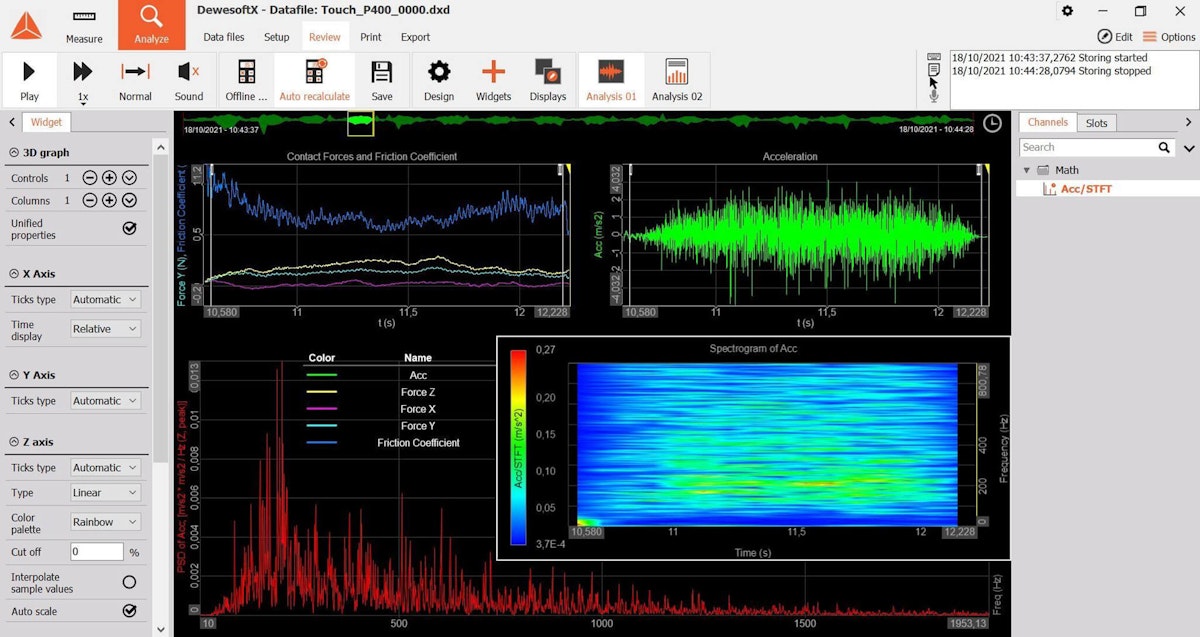
A pesar de su potencia, el software es fácil de aprender. Su interfaz es intuitiva y gráfica, y la estrecha integración con el hardware de Dewesoft contribuye a su facilidad de uso. Este artículo te guiará a través de los conceptos básicos y demostrará lo fácil que es aprender y operar DSX. ¡Si estás listo, comencemos!
El modo de medición
El “modo de medición” dentro del software DewesoftX es donde configuras y realizas tus mediciones. Te permite definir:
Configuración de canales
Configuración de matemáticas
Configurar y controlar la estrategia de almacenamiento.
Definir pantallas de medición y widgets de visualización
Gestión de configuraciones
Cuando inicias DewesoftX por primera vez, se abre automáticamente la pantalla de archivos de configuración (Setup files), donde verás cualquier configuración existente. Para cargar una de ellas, haga doble clic sobre su nombre y se restaurarán sus ajustes.
Vamos a crear una nueva configuración desde cero para aprender cómo funciona. Por favor, haga clic en el ícono New Setup (parece dos engranes negros); Esto te llevará a la pantalla Channel Setup, como se muestra a continuación.
La pantalla de configuración del canal
Tu sistema mostrará distintos tipos y cantidades de canales de entrada dependiendo del hardware Dewesoft que utilices. Ten en cuenta que el ícono Analog In está activo por defecto, por lo que tus entradas analógicas se muestran en la parte central de la pantalla.
NOTA: Si no cuentas con ningún dispositivo DAQ, puedes utilizar el software DewesoftX en modo de demostración. Simplemente haz clic derecho en los botones de la columna Amplifier Name para seleccionar amplificadores virtuales “demo” en cada canal. Utilizamos este método para generar las capturas de pantalla que verás a continuación. Puedes seleccionar módulos USB (SIRIUS, DEWE-43A), módulos RT DAQ (IOLITE, KRYPTON, XHS) y módulos EtherCAT (KRYPTON, IOLITE).
Puedes habilitar canales para grabar activándolos con el botón Usado en elen el lado izquierdo de la lista. En la captura de pantalla anterior, todos los canales analógicos se grabarán. Sin embargo, puedes cambiar cualquier canal a No utilizado con un solo clic.
Los colores se asignan por defecto, pero puedes cambiarlos haciendo clic en cualquier ícono de color. Los canales también se nombran automáticamente, pero puedes ingresar los nombres que desees. Así de sencillo. Otras columnas te muestran la información esencial de cada canal. Observe la barra gráfica en movimiento que muestra los valores de entrada “en vivo”. Las configuraciones de rango y las unidades de ingeniería también se muestran en la cuadrícula.
Las dos últimas columnas son botones:
El botón Zero elimina el desplazamiento de una señal de CC , ajustando su línea base aelimine el desplazamiento de una señal de CC, ajustando su línea base a 0.
El botón Configuración se describe en el siguiente párrafo.
Configurar canales
DewesoftX admite muchos tipos de entradas de canal. Desde señales analógicas y digitales hasta vídeo y protocolos de red como CAN/CAN FD, Ethernet, OPC UA y más.
Entradas analógicas
Haga clic en el botón Configuración de cualquier canal analógico para que aparezca un cuadro de diálogo de configuración gráfica:
Aquí puedes seleccionar tu rango de medición, configurar tus unidades de ingeniería y el escalamiento, entre otras opciones. Este cuadro de diálogo se adapta automáticamente al amplificador de entrada en ese canal. Un amplificador para galgas extensométricas (medidor de tensión) tiene ajustes distintos a los de un termopar o un acelerómetro. La pantalla de configuración cambia de forma automática para adaptarse. Gracias a la estrecha integración entre hardware y software, DSX sabe qué amplificador está en cada canal. La captura de pantalla anterior muestra una configuración típica de un amplificador de voltaje. Las líneas de señal e incluso los pines del conector se muestran gráficamente.
Los amplificadores de entrada de bajo voltaje pueden adquirirse con conectores típicos de dos pinos BNC, conectores tipo banana o conectores multipin. Los conectores multipin suelen proporcionar pines para la excitación del sensor e incluso para la interfaz TEDS, que permite la identificación automática del sensor. DSX es totalmente compatible con TEDS y mostrará el diagrama de pines correcto para tu hardware.
A los ingenieros les agrada la visualización de la forma de onda “en vivo” porque cambia en tiempo real según el rango y la configuración seleccionada. El escalamiento lineal también es sencillo de configurar, ya sea usando el método de dos puntos o la función (y = mx + b). Además, existe la posibilidad de calibrar directamente la señal en vivo, tanto en CC (promedio) como en CA (RMS). El software DSX puede manejar incluso escalamiento no lineal, como métodos basados en tablas y polinomios. Hablaremos más de esto en un futuro artículo.
NOTA: Puedes obtener ayuda detallada en cualquier parte de DSX presionando la tecla F1 en tu teclado.
Entradas de contador
La mayoría de los sistemas Dewesoft cuentan con una o más entradas SuperCounter®. Estas entradas se conectan a sensores de RPM y tacómetros, encoders incrementales, encoders en cuadratura y más. También pueden utilizarse para operaciones de conteo ascendente/descendente, temporización, mediciones de ancho de pulso y más. Configurar estos canales es fácil e intuitivo: simplemente haz clic en el botón Configuración del contador que desees configurar.
Entradas digitales
¡Los SuperCounters de Dewesoft también pueden usarse como tres líneas discretas de entrada digital, si así lo prefieres! Existen módulos de hardware dedicados para entradas y salidas digitales en todos los sistemas Dewesoft. Las líneas de entrada digital son fáciles de configurar porque solo tienen dos estados: encendido y apagado. Además, las entradas digitales pueden activar el inicio y la detención de la grabación, y pueden emplearse dentro del motor matemático para distintas funciones.
Al igual que con las entradas analógicas, haz clic en el botón Configuración en la columna de la derecha para configurar tus entradas digitales.
Entrada de vídeo
Existen cámaras síncronas de alta velocidad, pero también cámaras web DirectX de bajo costo disponibles para aplicaciones menos exigentes. Las webcams se sincronizan por software en unos cuantos cientos de milisegundos. En contraste, las cámaras Dewesoft se sincronizan a nivel de hardware con una alineación de datos a microsegundos, grabando video a velocidades más altas que las cámaras web convencionales.
El vídeo aporta un contexto esencial a tus datos. Ver cómo se llevó a cabo la prueba te ayuda a comprender el significado de los datos. Cuando los datos se grafican, es más fácil observar tendencias y detectar anomalías. A continuación, se muestra la reproducción de una prueba de revelador usando una DS-CAM de alta velocidad.
Conecte una o más de nuestras cámaras industriales de la serie DS para obtener velocidades más altas y una sincronización perfecta. Las cámaras DS-CAM ofrecen vídeo de alta velocidad con hasta 333 fotogramas por segundo (fps) a resolución Full HD. Al reducir la resolución, puedes llegar hasta 600 fps. Con el uso de una de nuestras interfaces CAM-BOX, es posible contar con sistemas de ocho cámaras, cada una funcionando a 333 fps en resolución Full HD.
NOTA: DewesoftDewesoftX es compatible con varios tipos de cámaras de vídeo:
Cámaras DirectX
Cámaras sincronizadas DS-CAM de Dewesoft
Cámaras de alta velocidad de Photron®
Cámaras infrarrojas de OPTRIS®
Cámaras IP
OK, ya tenemos algunos canales configurados y listos para grabar. Nos saltamos la configuración de la frecuencia de muestreo y el modo de grabación, pero por ahora funcionarán con los valores predeterminados. Pasemos al siguiente paso.
Diseño de pantalla flexible
Una de nuestras primeras innovaciones fue el diseño de pantallas flexibles, y seguimos mejorándolo. Puedes arrastrar y soltar widgets en la pantalla. Estos incluyen gráficos de grabador, osciloscopios (scopes), medidores digitales y analógicos, y gráficos FFT. También puedes cambiar su tamaño y colocarlos donde prefieras. Puedes asignarles cualquier canal que desees. Después, crea otra pantalla —y otra más si lo necesitas. Todo se guarda como parte del archivo de configuración.
El modo de medición
Haz clic en Medir en la barra de menú para mostrar tus pantallas. Aparecerá una pantalla de grabador predeterminada, que tiene un ícono destacado en la barra de menú horizontal.
El lado izquierdo de la pantalla muestra las propiedades del widget seleccionado. Aquí puedes configurar cómo se ve y cómo se comporta. Por ejemplo, tal vez quieras que los datos se muestren como RMS o AVE en lugar de la forma de onda pico a pico. También puedes controlar las líneas de cuadrícula y otros aspectos visuales del widget.
El lado derecho de la pantalla muestra la lista de canales. Todos los canales que configuras para usar en la pantalla de configuración se muestran aquí. Asignarlos a un widget es tan sencillo como seleccionar el widget y luego hacer clic en el canal de la lista.
NOTA:
El lado izquierdo muestra las propiedades del widget seleccionado.
El lado derecho muestra la lista de canales
Los canales están agrupados por tipo, por ejemplo analógico, digital, CAN BUS, etc. Esto mantiene todo ordenado y facilita encontrar rápidamente el canal que necesitas.
Widgets de visualización
Al hacer clic en el ícono + widgets , aparece una lista de opciones. Puedes mostrar solo tus widgets favoritos o todos ellos, según prefieras. Si quieres agregar una nueva gráfica de osciloscopio, haz clic en ella en la lista de widgets y aparecerá en la pantalla. DSX activará automáticamente el modo de diseño , lo que te permitirá mover los canales, ajustar el tamaño, asignar los canales deseados y configurar sus opciones. ¿Terminar? Desactiva el botón Diseño y estarás listo para continuar.
NOTA:
Puedes hacer clic dentro de los widgets para ajustar propiedades en tiempo real cuando no estés en el modo de diseño. Por ejemplo, puede hacer clic en el nombre del canal en el centro de una gráfica de grabador para ajustar automáticamente la escala en el eje de amplitud. También puedes hacer clic en los valores alto o bajo de la escala e ingresar lo que desees.
Cualquier pantalla que hayas creado para una configuración en particular se guarda junto con esa configuración.
¡Puedes conectar múltiples monitores a tu sistema y mostrar diferentes pantallas en cada uno de ellos!
¡Puedes agregar y diseñar pantallas incluso cuando estés grabando datos!
Puedes marcar con una estrella tus widgets favoritos para que aparezcan únicamente en la subsección Favoritos . Aquí te mostramos todos para que veas lo que está disponible.
Pantallas personalizadas – más fáciles que nunca de crear y administrar
Aquí tienes un ejemplo de una pantalla personalizada que solo tomó cinco minutos para crearse. Selecciona tus widgets, realiza operaciones de señalar y hacer clic para ajustar su tamaño y colocarlos en su lugar, asigna canales y configura sus propiedades. Las posibilidades son ilimitadas. Puedes crear tantas pantallas como desees y diseñarlas y nombrarlas libremente.
NOTA:
Un archivo de configuración (setup) puede contener muchas pantallas personalizadas, no solo una. Puedes agregar todas las que necesites.
Cualquier combinación de widgets puede utilizarse en cualquier pantalla. Incluso la pantalla estándar de grabador (Grabadora) se puede personalizar por completo.
Puedes crear “subpantallas” para organizar mejor las pantallas y evitar llenar la barra de íconos.
Puede crear pantallas diseñadas específicamente para ser informes impresos, usando un fondo blanco y orientación vertical para facilitar la impresión después de una prueba.
Opciones de almacenamiento y activación
Puedes grabar de forma continua cuando sea necesario. Simplemente haz clic en STORE (almacenar) y la grabación comenzará. Muchas aplicaciones requieren un sistema de disparo (triggering). Hemos simplificado la configuración para que grabes exactamente lo que deseas.
Modos de almacenamiento
A menos que lo modifique, DewesoftX operará en el modo de almacenamiento predeterminado, “siempre rápido”. Funcionará como una grabadora de cinta, grabando de manera continua a la frecuencia de muestreo dinámico seleccionado.
Si deseas disparar el sistema basándote en uno o más niveles de señal, utiliza el modo de almacenamiento “fast on trigger”. Al hacerlo, los controles de configuración del trigger aparecerán automáticamente. Con estos controles, puede definir las condiciones que iniciarán la grabación y aquellas que la detendrán. Puedes decidir cómo disparar al elegir un canal para iniciar o detener el trigger. Puedes disparar a partir de la señal de pico a pico, el valor promedio o el valor RMS. También puedes optar por disparar en la pendiente positiva o negativa.
Configuración del trigger
También puedes utilizar el tiempo relativo para iniciar o detener la grabación. Por ejemplo, puede que desees iniciar la grabación basándote en un nivel de señal y grabar durante tres minutos antes de detenerla —o incluso durante una hora, lo que prefieras. También es posible utilizar el tiempo absoluto para detener o iniciar la grabación. Por ejemplo, puedes configurar DewesoftX para grabar diariamente entre las 3:00 y las 4:45 a.m. Las opciones son infinitas.
Trigger de múltiples archivos y reproducción.
Nuestro exclusivo modo “multifile” captura múltiples triggers en un solo archivo para facilitar su revisión. La captura de pantalla a continuación muestra el trigger n.º 2 de una serie de disparos. El bloque de datos resaltado se muestra en la barra de referencia de reproducción, ubicada cerca de la parte superior de la pantalla. Haz clic en las flechas del lado izquierdo de la barra de referencia para navegar entre los triggers. Haz clic y arrastra para hacer zoom en cualquier gráfico de grabador y ver exactamente lo que deseas. Haz clic derecho para deshacer el zoom tantos pasos como prefieras. Una vez que domines estos aspectos básicos, revisar tus datos será fluido y sin esfuerzo.
Puedes exportar todos los datos o una selección a una amplia variedad de formatos de archivo. Puedes enviar el informe a una impresora de oficina o crear un archivo PDF. Si deseas modificar la apariencia de la pantalla, ¡puedes hacerlo libremente utilizando los mismos procedimientos que antes de capturar los datos!
Trigger en modo rápido, lento en caso contrario
Este modo captura los datos del trigger rápidamente exactamente como se muestra en la página anterior. Pero, ¿qué sucede con los datos que se registraron entre los triggers? Al utilizar el modo “trigger en modo rápido, lento de lo contrario”, los datos que se encuentran entre los disparos se almacenan a una velocidad reducida. Dado que la velocidad es menor, también se capturan los valores RMS, pico a pico y promedio de los datos. Esto nos brinda una perspectiva única de los datos que no podríamos capturar a velocidad completa. Esto ahorra espacio en disco y reduce el tiempo de revisión de los datos.
Más trucos y consejos para triggers
A menudo, es útil ver lo que sucedió justo antes de que se alcancea el nivel de disparo. Puedes ingresar el número de milisegundos que deseas agregar al inicio y al final de una grabación activada por el trigger. Simplemente introduzca los valores deseados para el tiempo pre y post.
También puedes establecer un “tiempo de espera” que evita un redisparo hasta que transcurra un número seleccionable de milisegundos desde el trigger anterior.
Los campos de tiempo pre, post y holdoff se muestran en el centro de la captura de pantalla de arriba.
DewesoftX ofrece un conjunto completo de capacidades de disparo, solicitadas por los ingenieros y técnicos que utilizan nuestros sistemas. A pesar de su potencia, la configuración del trigger es gráfica y fácil de realizar.
NOTES:
La pantalla de almacenamiento ofrece cuatro potentes modos de grabación:
“Always fast” graba de forma continua a la frecuencia de muestreo dinámico.
“Siempre lento” graba a una tasa reducida.
“Fast on Trigger” captura las secciones de datos disparados a la frecuencia de muestreo dinámico.
“Fast on Trigger, Slow Other” captura los datos disparados a la frecuencia de muestreo dinámico y los datos entre disparos a una tasa reducida.
Seleccione cualquiera de los modos de datos disparados revela automáticamente los controles de configuración de disparo.
Observe que, al configurar un canal para iniciar o detener el trigger, obtendrá una vista previa de ese canal en una gráfica. Se puede mostrar la señal en pico a pico, RMS o promedio, lo que proporciona una vista previa “en vivo” que incluye una línea vertical blanca en la gráfica cuando se cumplen las condiciones de disparo.
Si agregas múltiples canales para iniciar (o detener) la grabación, actuarán como una “puerta OR”, de modo que cualquiera de ellos iniciará (o detendrá) la grabación.
Guardar y recargar archivos de datos enormes.
Nada sería más frustrante que grabar un archivo que tarde minutos o incluso horas en abrirse. Eso nunca sucede con DewesoftX. Los archivos de tamaño normal se abren en un abrir y cerrar de ojos, e incluso los más grandes se abren en solo unos pocos segundos.
En el modo Analizar, DewesoftX muestra todos los archivos de datos que ha capturado. Al hacer clic en cualquiera de ellos se muestra información esencial en la mitad inferior de la pantalla. Esto incluye una lista de los canales, el modo de almacenamiento, la frecuencia de muestreo utilizada y más.
¿Listo para revisar los datos? Haz doble clic en el nombre del archivo y se recargará al instante. Las pantallas que diseñeste también se recargarán.
Recarga rápida
Incluso los archivos de tamaño gigabyte se abren en menos de un segundo, como el archivo de 10 GB que se muestra a continuación. Las gráficas del grabador muestran el conjunto completo de datos al abrir un archivo. ¿Quieres hacer zoom? Haz clic en la gráfica, arrastra hacia la derecha y luego suelta. Esto posiciona los cursores verticales al inicio y al final del área que deseas ampliar. Ahora, haz clic una vez entre los cursores, y esa área se ampliará instantáneamente. ¿No es suficiente? Haz clic, arrastra y vuelve a hacer zoom. Y otra vez. No hay límite. Si te excedes, simplemente haz clic derecho entre los cursores para retroceder una vez o tantas veces como sea necesario.
Procesamiento posterior rápido
¿Recuerdas esos canales matemáticos que configuraste antes de grabar? Después de la grabación, también puedes crear o editar los canales matemáticos existentes en el modo Analizar. Cuando editas una función matemática ya configurada, DewesoftX recalcula los datos. O, cuando creas un nuevo canal matemático, DewesoftX realiza los cálculos por ti.
En el modo Analizar, las gráficas del grabador incluyen cursores que te permiten hacer zoom. Los cursores también muestran los valores medidos en el punto donde se cruzan con los datos. Observe el cursor amarillo en la parte superior de la pantalla y en las gráficas de historial de tiempo durante la reproducción. Puedes arrastrar este cursor a través de los datos, y todos los canales, incluidos los de video y las visualizaciones GPS, se sincronizan con él.
Exportando tus datos
DewesoftX ofrece una exportación de datos sencilla a una amplia variedad de formatos, y la lista sigue creciendo. Excel®, FlexPro® y MatLab® son populares, pero están disponibles en muchos otros formatos. Puedes exportar todos los datos o solo una selección.
Revisa y analiza tus datos en cualquier computadora.
Algunos sistemas DAQ basados en computadora requieren que utilices ese mismo sistema para analizar los datos. Otros te obligan a comprar costosas licencias de software para ejecutar el programa en otra computadora. No creemos que eso sea justo. Puedes ejecutar DewesoftX sin necesidad de licencia en cualquier computadora con Windows®. Así, puedes sentarte en tu cómoda silla de oficina frente a un gran monitor y utilizar todas las funciones del modo Analyse de DewesoftX.
NOTA: Algunas de las características más populares de DewesoftX son su rápida recarga de datos y el zoom y des-zoom casi instantáneos. Científicos, ingenieros y técnicos de todo el mundo dependen diariamente de esta poderosa combinación de capacidades.
Crear canales matemáticos
Las funciones matemáticas son excelentes, pero no deberías necesitar un doctorado para usarlas. DewesoftX facilita la creación de una amplia gama de funciones matemáticas potentes y su aplicación a tus datos.
Agregar funciones matemáticas
Al hacer clic en el botón Add Math se mostrará un conjunto completo de funciones matemáticas predefinidas. Incluso puedes definir cuáles se mostrarán en la pantalla principal de matemáticas marcándolas como “favoritas”, para que la próxima vez no tengas que buscarlas en la lista. Estas funciones se agrupan según el tipo, tales como:
Fórmulas y scripting
Filtrado
Estadísticas
Curvas de referencia
Análisis en el dominio del tiempo
Análisis en el dominio de la frecuencia
Diagnóstico de maquinaria
Acústica
Deformación/Tensión,
etc.
Editor de gráficos de fórmulas
Puedes construir tu fórmula haciendo clic en los operadores y funciones que se muestran a continuación. Observa la amplia variedad de funciones en la sección con pestañas. Estas incluyen matemáticas básicas, trigonometría, lógica booleana, arreglos, señales y funciones de medición.
Creador de filtros
Se incluyen varios tipos de filtros, incluidos FIR e IIR. Selecciona el tipo, elige tu canal(es) y realiza algunas otras configuraciones, y se creará para ti. Es importante notar que tu canal sin procesar no se ve afectado. Los filtros se convierten en un nuevo canal grabado en paralelo con tu canal original. Puedes cambiar la configuración del filtro después de la grabación, y DewesoftX recalculará ese canal en consecuencia.
Cálculo automático de estadísticas básicas
DewesoftX puede extraer más información de tus datos, como el valor RMS, mínimo, máximo, factor de cresta, etc. Simplemente marca las que desees para cualquiera o todos tus canales de entrada.
NOTA: Puedes aplicar funciones matemáticas antes o después de grabar tus datos.
Módulos avanzados de procesamiento de señales
Algunos complementos avanzados de software gestionan aplicaciones de medición específicas. Estos incluyen:
Análisis de maquinaria rotativa: Funciones como seguimiento de órdenes , vibración torsional , balanceo , análisis de órbitas y análisis clásico de vibraciones , como la FFT .Funciones como seguimiento de órdenes, vibración torsional, balanceo, análisis de órbitas y análisis clásico de vibraciones, como la FFT.
Dinámica estructural: En este ámbito , se abarcan pruebas y análisis modales , análisis de fatiga y procesamiento de señales sinusoidales .En este ámbito, se abarcan pruebas y análisis modales, análisis de fatiga y procesamiento de señales sinusoidales.
Análisis de energía eléctrica y calidad de energía: Estos módulosEstos módulos cubren pruebas eléctricas, permitiéndote calcular cientos de parámetros de potencia, energía y armónicos, así como realizar mapeos de eficiencia y pérdidas en motores eléctricos e inversores.
Análisis acústico: Estos módulos incluyen diversas técnicas de análisis de ruido, como el medidor de nivel sonoro de Clase 1, análisis de potencia sonora y análisis de intensidad sonora.
Análisis de combustión: Este módulo examina el proceso de combustión en motores de combustión interna de todo tipo. Además, puedes combinarlo con los módulos de análisis.
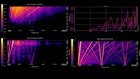
Conclusión
DewesoftX es conocido por ser fácil de usar y por ofrecer un gran valor. Es una opción inteligente para los profesionales en adquisición y análisis de datos. Su interfaz de usuario intuitiva permite a los ingenieros configurar mediciones rápidamente sin necesidad de una formación extensa, lo que ahorra tiempo y recursos. El software admite una integración fluida con diversos dispositivos y sensores, ofreciendo una flexibilidad inigualable en las industrias automotriz, aeroespacial y energética. DewesoftX cuenta con potentes herramientas integradas para la visualización y análisis de datos. Esto significa que no necesitas software adicional, lo cual ayuda a reducir costos y facilitar los flujos de trabajo.
Cabe destacar que el software DewesoftX se incluye con todos los instrumentos Dewesoft sin costo alguno, y las actualizaciones son gratuitas. No se requieren suscripciones de software ni tarifas de mantenimiento. Las actualizaciones regulares y un sólido soporte al cliente ayudan a garantizar una confiabilidad a largo plazo, haciendo de DewesoftX una herramienta clave para la recolección de datos precisa y eficiente.